todesk远程控制被多数小伙伴喜欢,在使用这款软件的进行连接的过程中,我们可以通过快捷键进行快速的操作,一般我们操作电脑,使用快捷键的情况是十分常见的,而我们通过ToDesk进行远程控制的过程中,如果你想要进行全屏模式或者是窗口模式的切换,那么就可以通过设置一个对应的快捷键,专门用来切换这个两个模式,这样可以让我们更好的操作远程电脑,下方是关于如何使用ToDesk设置切换窗口模式快捷键的具体操作方法,如果你需要的情况下可以看看方法教程,希望对大家有所帮助。
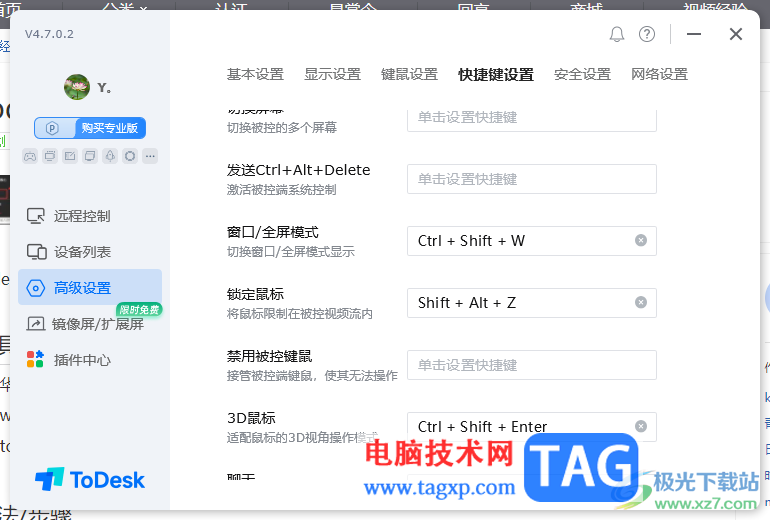
1.在我们的电脑中将ToDesk找到之后进行双击进入。
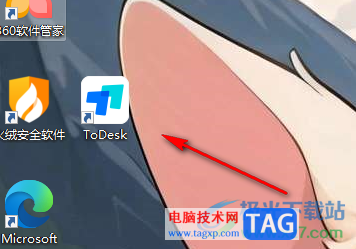
2.当我们进入到操作页面之后,在页面的左侧位置找到【高级设置】选项卡,将该选项进行左键点击进入。
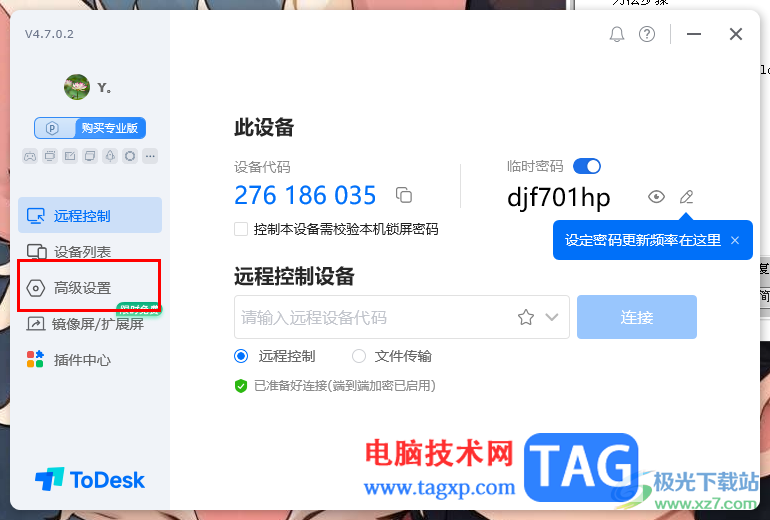
3.随后,我们就可以打开右侧的页面,在页面顶部位置找到【快捷键设置】选项卡,将该选项卡进行点击。
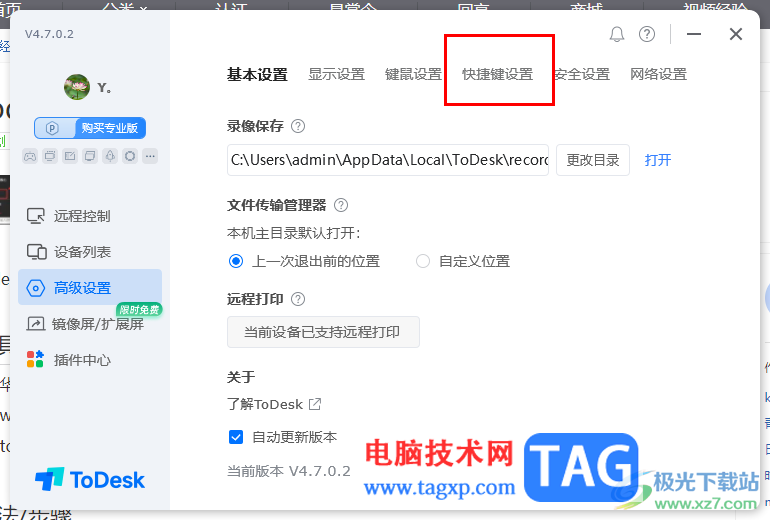
4.接着就可以看到有多种快捷键可以进行查看和设置了,找到【窗口/全屏模式】选项,可以看到当前该选项快捷键是Ctrl+shift+w.
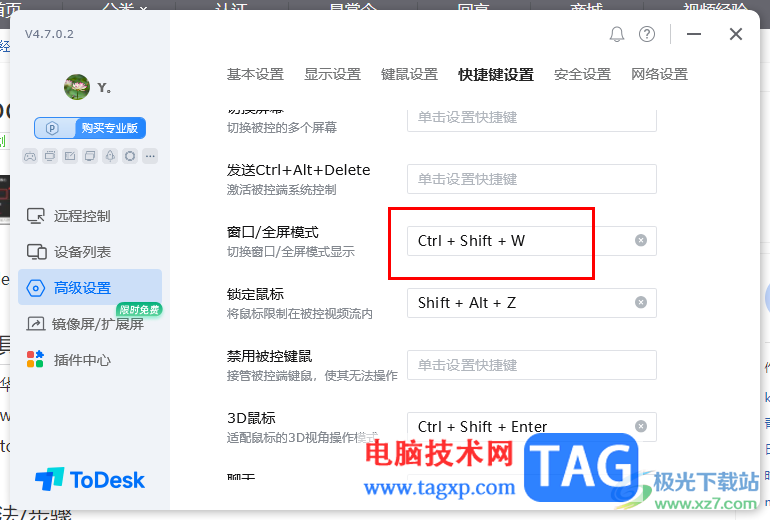
5.如果你觉得该快捷键使用起来十分的麻烦,那么我们可以自定义修改该快捷键即可,按下键盘上自己需要设置的按键进行设置就好了。
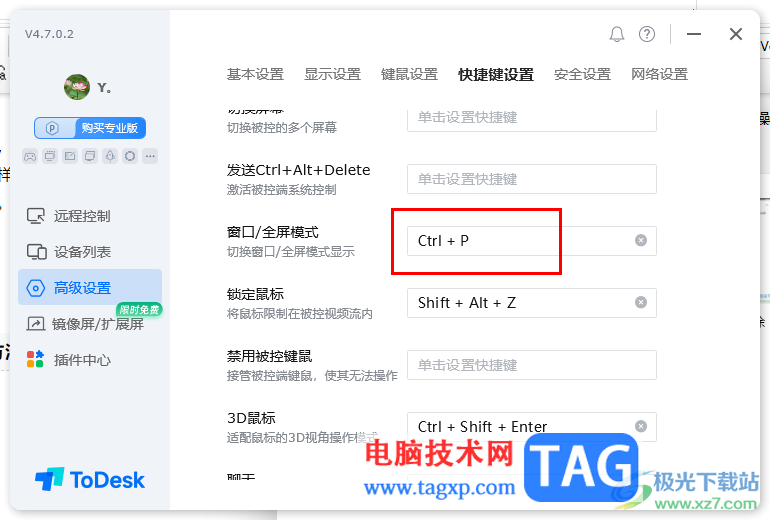
以上就是关于如何使用ToDesk设置切换窗口/全屏模式快捷键的具体操作方法,如果你想要快速的切换窗口模式,那么可以通过以上设置切换窗口模式快捷键进行快速的操作就好了,操作起来十分的方便,感兴趣的话可以操作试试。
 抖音摇摆特效制作方法图
抖音摇摆特效制作方法图 2022支付宝集福生肖卡怎么
2022支付宝集福生肖卡怎么 拼多多怎么关闭好友申请
拼多多怎么关闭好友申请 AdDuplex:Windows10 2004现在占据
AdDuplex:Windows10 2004现在占据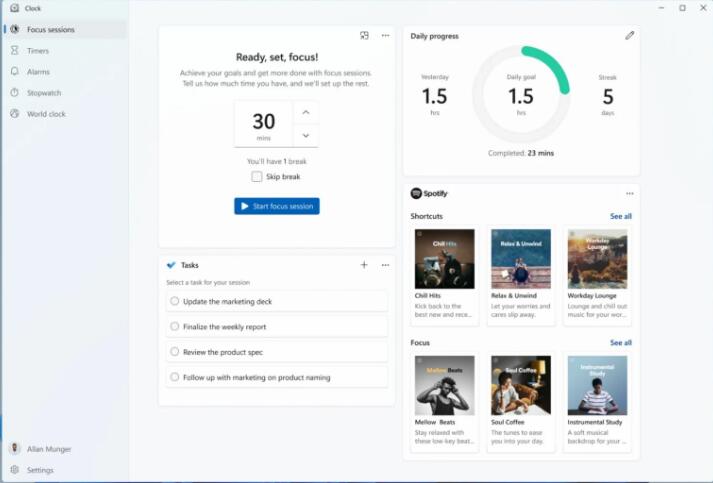 微软为 Windows 11 Insiders 发
微软为 Windows 11 Insiders 发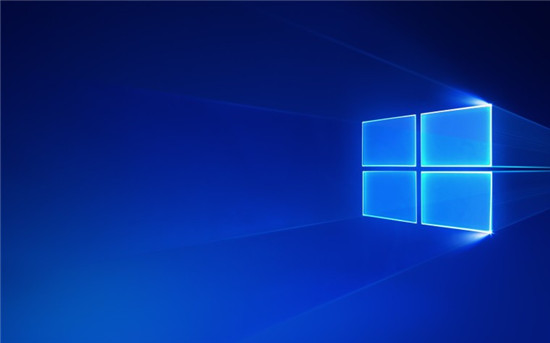 Windows 10 Insider Preview Dev
Windows 10 Insider Preview Dev  现状调查笔记本电脑摄像
现状调查笔记本电脑摄像 Microsoft准备关闭Internet E
Microsoft准备关闭Internet E 光遇神庙前的桥附近在哪
光遇神庙前的桥附近在哪 妄想山海龙涎鲸资质怎么
妄想山海龙涎鲸资质怎么 乡村老师4个礼包码是多少
乡村老师4个礼包码是多少 gtx1080ti显卡性能详细评测
gtx1080ti显卡性能详细评测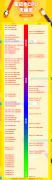 移动显卡天梯图
移动显卡天梯图 开机等待时间跳过的设置
开机等待时间跳过的设置 switch手柄怎么分开使用
switch手柄怎么分开使用  怎么创建AI3d立体618盛典字
怎么创建AI3d立体618盛典字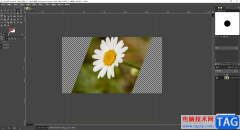 gimp旋转图片的方法
gimp旋转图片的方法 wps将表格的线去掉成空白
wps将表格的线去掉成空白 WPS Excel解决上下左右方向
WPS Excel解决上下左右方向 win11更改管理员账户名教程
win11更改管理员账户名教程 升级win11蓝屏重启解决方法
升级win11蓝屏重启解决方法 如何把TP-LINK路由器当作交
如何把TP-LINK路由器当作交 tp-link无线路由器修改密码
tp-link无线路由器修改密码
win10安装工具如何使用?大家如果想给自己电脑安装win10的话可以试试,今日为你们带来的文章是关于win10安装工具使用技巧方法,还有不清楚小伙伴和小编一起去学习一下吧。...
74118 次阅读

在电脑上怎么安装ie7浏览器呢,具体该怎么操作那?今日小编就和大家一起分享关于ie7浏览器在电脑上的安装方法,有需要的朋友可以来看看这篇文章哦,希望可以帮助到大家。...
61273 次阅读
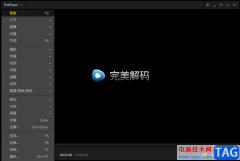
完美解码播放器中的功能非常的丰富,且是一款非常实用的播放器软件,目前很多小伙伴都比较喜欢该软件进行播放视频或者音频文件,如果你在使用完美解码播放器进行本地视频文件的播放的...
170205 次阅读
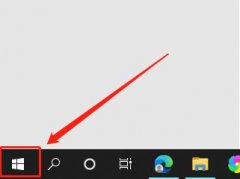
Win10怎么关闭USB问题通知呢,话说不少用户都在咨询这个问题呢?下面就来小编这里看下win10不接收USB通知的方法吧,需要的朋友可以参考下哦。...
74626 次阅读
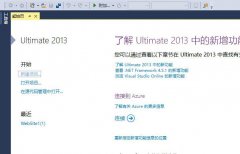
亲们想知道VS2013丰富客户端视觉体验功能怎么使用吗?下面就是小编整理VS2013丰富客户端视觉体验使用方法,赶紧来看看吧,希望能帮助到大家哦!...
202466 次阅读
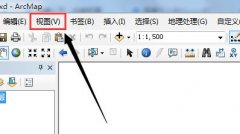
ArcGIS中标题默认的字体太小了,怎么设置ArcGIS字体大小呢?今天小编就带大家来共同学习ArcGIS布局视图设置标题字体大小技巧,希望可以帮助到有需要的小伙伴哦,下面就是详细完整的操作步骤...
107404 次阅读
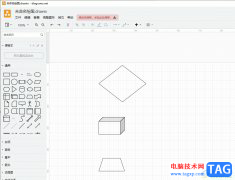
Draw.io是一款非常出色的免费流程图绘制工具,它可以让用户轻松地绘制出各种图表图示,例如用户可以用来绘制泳道图、组织结构图、流程图或是文氏图等,能够满足用户的绘图需求,因此D...
26139 次阅读
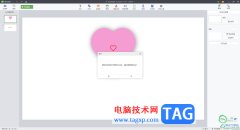
希沃白板5是一款非常实用的课件制作软件,大家可以通过这款软件将我们需要的内容进行制作出来,这款软件是专门用来授课的软件,而有的小伙伴在使用这款软件的时候,会提示不是最新版...
19469 次阅读
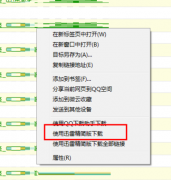
迅雷精简版是一款功能强大的下载工具,那么迅雷精简版如何下载文件呢?接下来小编就将迅雷精简版下载文件的方法分享给大家哦。...
417701 次阅读

Dreamweaver这款软件通常被大家叫做DW软件,该软件对于编写代码是十分友好的,平时当你在使用该软件进行代码的编写的时候,我们会通过新建站点来创建和编写自己需要的一个代码文件,于是...
220537 次阅读

GeoGebra几何画板是一款非常好用的数学绘图软件,很多小伙伴都在使用。如果我们需要在GeoGebra几何画板中绘制爱心曲线,小伙伴们知道具体该如何进行操作吗,其实操作方法是非常简单的,只...
25575 次阅读
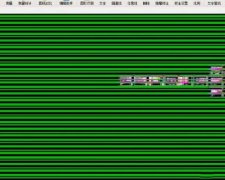
广联达CAD快速看图打开图纸有绿色条纹如何解决呢?这里小编就分享了广联达CAD快速看图打开图纸有绿色条纹的解决方法内容,有需要的朋友就跟小编一起来学习一下吧。...
193705 次阅读

近日有一些小伙伴咨询小编关于Scratch怎么制作切水果的动画程序呢?下面就为大家带来了Scratch切水果小游戏的玩法方法,有需要的小伙伴可以来了解了解哦。...
178331 次阅读

AdobePhotoshop简称为PS,这是一款非常受欢迎的图片后期处理软件,在其中我们可以进行各种图片的后期调整和各种海报图片的创作。如果我们需要在AdobePhotoshop中让文字沿着圆圈的边显示,小伙伴...
28337 次阅读
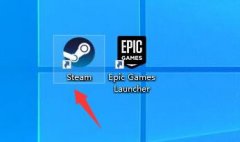
epic如何连接手柄呢?可能有的朋友还不太清楚,那么今天小编就为大家带来了epic连接手柄的方法哦,还不太清楚的朋友赶快来看看吧。...
146124 次阅读